CSS 中的滑动 (滚动) 时间动画
以前,我们如果要通过 CSS 动画来来为页面添加横向滚动时间轴动画,可能更倾向使用 Javascript 来实现,现在我们也可以通过 CSS 的新特性 animation-timeline 属性来实现该效果了,话不多说,我们来实现一个横向滚动的时间轴动画。
相关标准可以参考2023年6月6日 W3C 的标准草案
实现一个横向滚动时间轴动画
需求很简单,当用户滚动页面时,在页面上方展示一个从左向右的进度条,实时展示当前页面的阅读进度。如下:
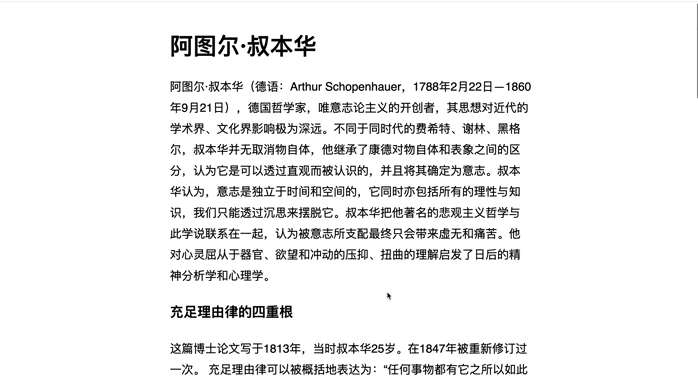
具体 DEMO 可以查看这个页面 animation-timeline-scroll
- 首先我们定义一个从左到右的动画
@keyframes scaleFrame {
0% {
transform: scaleX(0);
}
100% {
transform: scaleX(1);
}
}
- 接下来,将进度条和滚动进度即当前阅读进度通过
animation-timeline属性关联起来
.progress {
animation-timeline: scroll();
}
scroll() 表示匿名滚动,scroll() 可以接收两个参数:滚动容器和滚动轴。具体可以参考 scroll() 函数
- 最后,把动画添加到进度条元素中
.progress {
animation: scaleProgress auto linear;
animation-timeline: scroll(root);
}
复合动画
类似上面的例子,还可以添加更多的动画效果到进度条,比如颜色的线性渐变,随着进度条改变,进度条颜色也随之改变。示例如下:
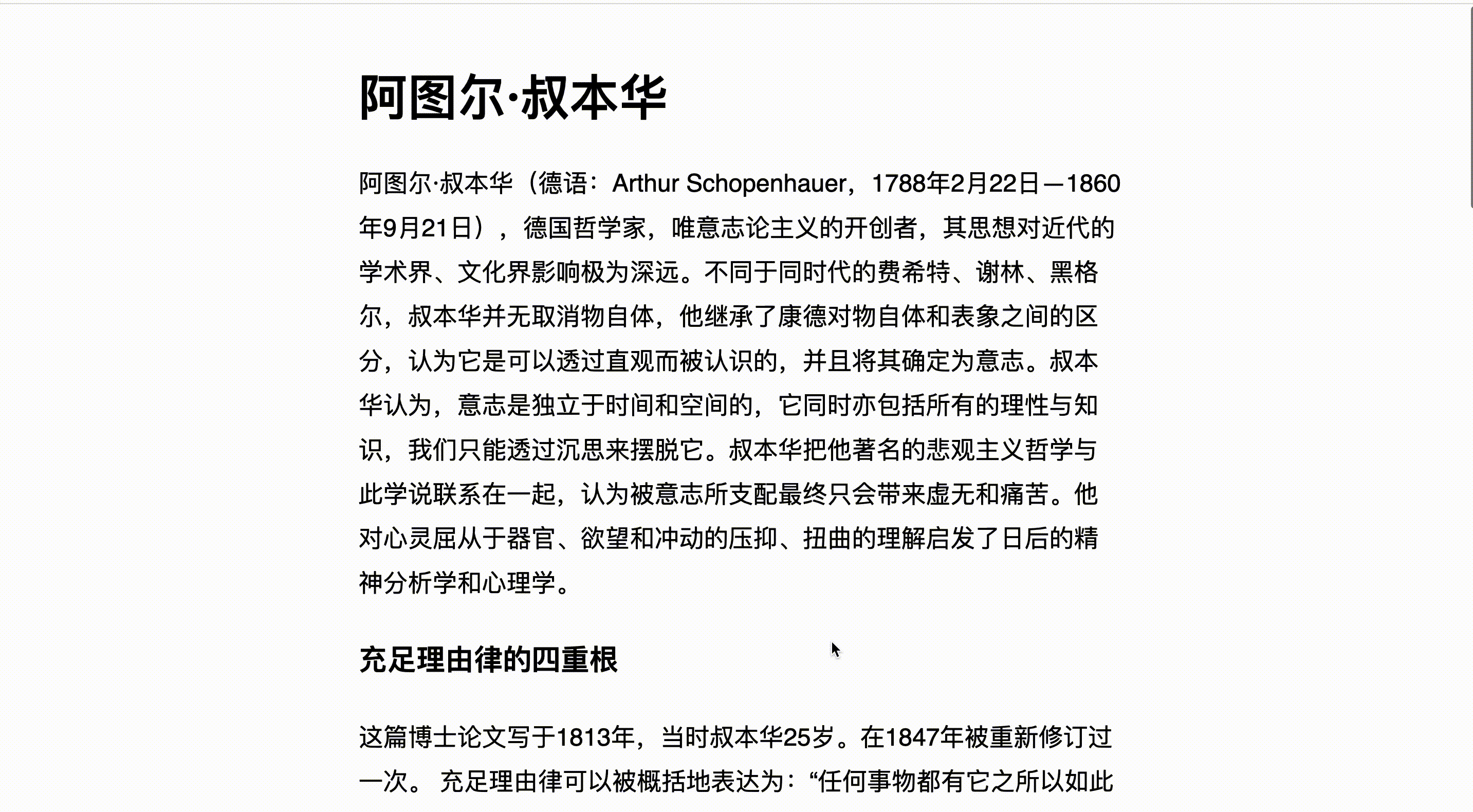
具体 DEMO 可以查看这个页面 animation-timeline-scroll-multiple
在复合动画中,多添加了 colorSteps 动效,实现了颜色渐变。
.progress {
......
animation: scaleProgress auto linear, colorSteps auto linear;
animation-timeline: scroll(root);
}
@keyframes colorSteps {
0% {
background-color: blue;
}
50% {
background-color: green;
}
100% {
background-color: red;
}
}
改变动画函数
我们知道,animation 可以接收不同的时间函数,即animation-timing-function,接下来,我们将改变之前的线性函数 linear,分别使用 steps() 和 cubic-bezier() 函数来实习不同的动效。
分步展示 steps()
我们看到文本分为了五个主要段落,如果想把进度条也分为五个不同的颜色段,那就可以使用 steps() 函数来实现。主要效果如下:
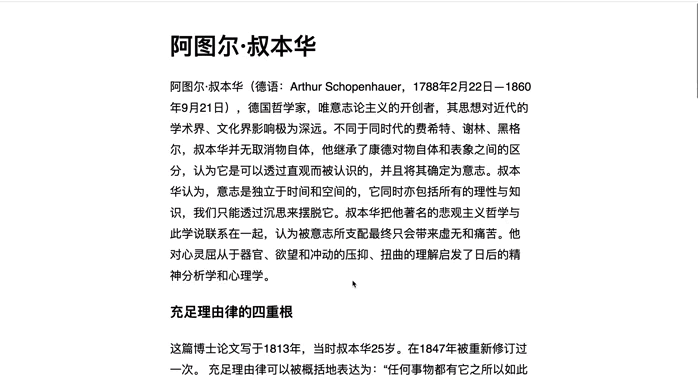
具体 DEMO 可以查看这个页面 animation-timeline-scroll-steps
在该动效中,使用steps() 函数把进度条分为5段,分别展示不同颜色,但是如何才能让这5段颜色按照进度条去动态展示呢?在这里我们需要使用裁剪动效即 clip-path 来实现。clip-path的效果和日常使用的照片裁剪功能有点类似,我们可以使用clip-path对任意区域进行任意形状的裁剪。举例来说,现在有一个图像区域,需要再其中裁剪出一个圆形、矩形、平行四边形或者任意多边形,均可使用clip-path进行处理。
.progress {
......
background: linear-gradient(
to right,
red 20%,
orange 0,
orange 40%,
yellow 0,
yellow 60%,
lime 0,
lime 80%,
green 0
);
/* steps()分步动画,cubic-bezier() 同理,只是进度处理不同 */
animation: clip auto steps(5) forwards;
animation-timeline: scroll(root);
}
/* 分步裁剪动画,0 表示隐藏图像,100表示全部展示 */
@keyframes clip {
0% {
clip-path: polygon(0 0, 0 0, 0 100%, 0 100%);
}
100% {
clip-path: polygon(0 0, 100% 0, 100% 100%, 0 100%);
}
}
接下来以处理平行四边为例简要说明clip-path如何使用
- 首先我们创建一个
300*300的图像区域area,设置边框,让该区域显现,作为坐标参照系
<div class="area" />
.area {
height: 300px;
width: 300px;
border: 1px solid red;
}
- 接下来在该区域中设置一个用来展示平行四边形的区域
parallelogram
<div class="area">
<div class="parallelogram"></div>
</div>
.parallelogram {
height: 300px;
width: 300px;
background-color: blue;
clip-path: polygon(20% 0%, 80% 0%, 70% 100%, 10% 100%);
}
效果如下 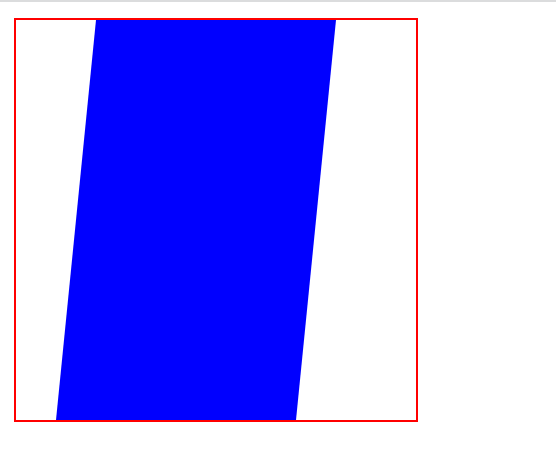
使用 clip-path 裁剪的核心是图像坐标的选取,可理解如下:
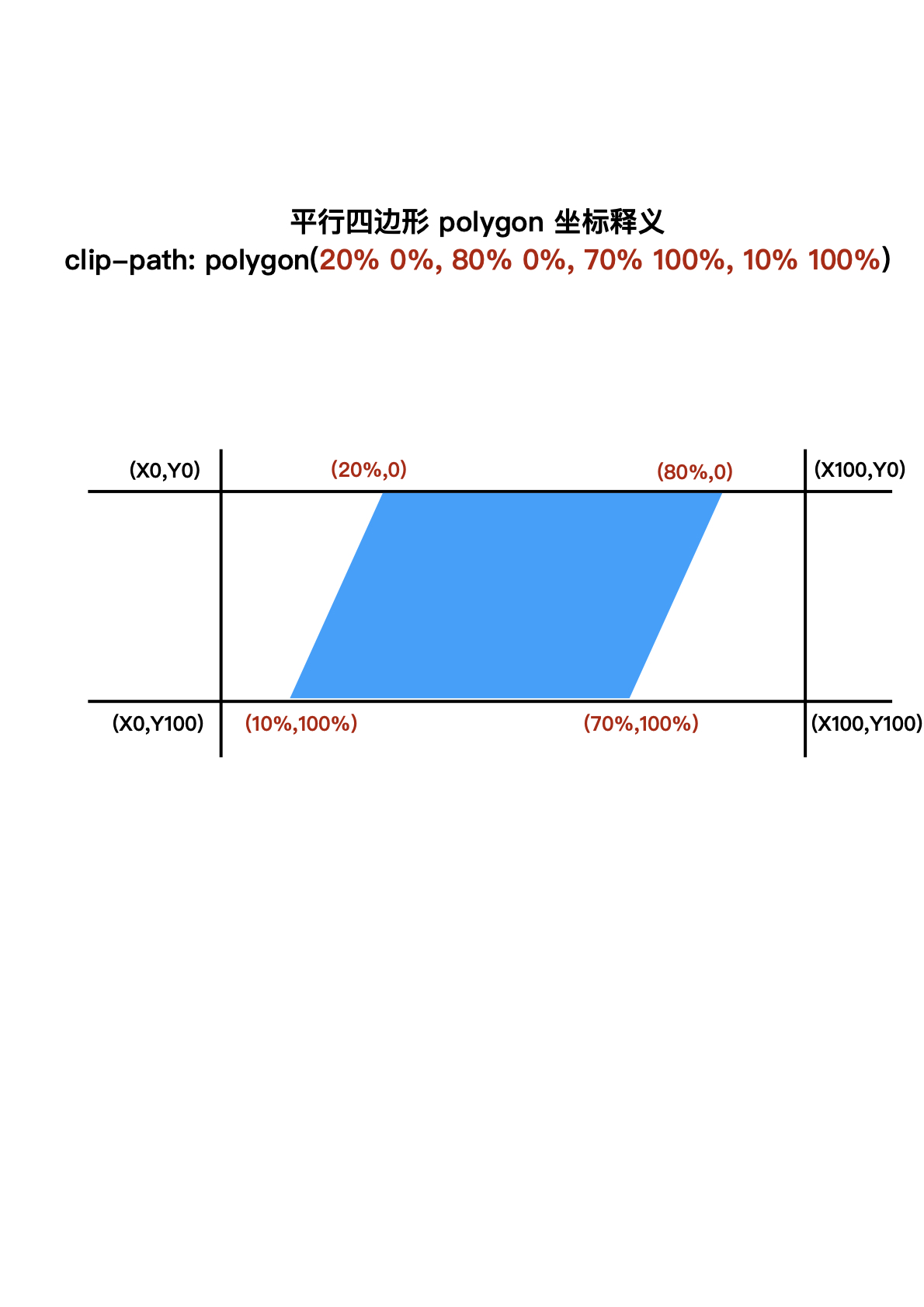
更多
clip-path动效可参考 animating-with-clip-path、animations-using-clip-path
新的交互
水平方向文本阅读
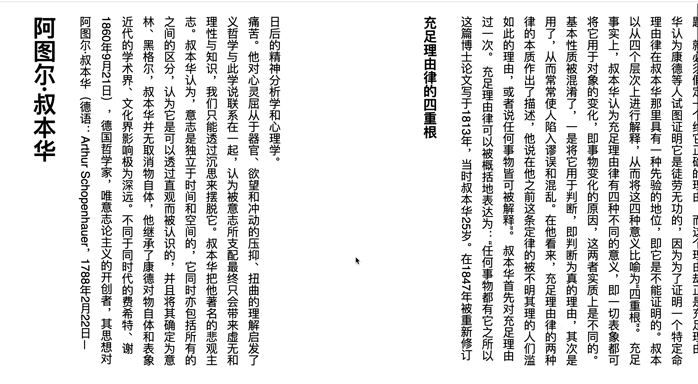
水平方向滚动图像
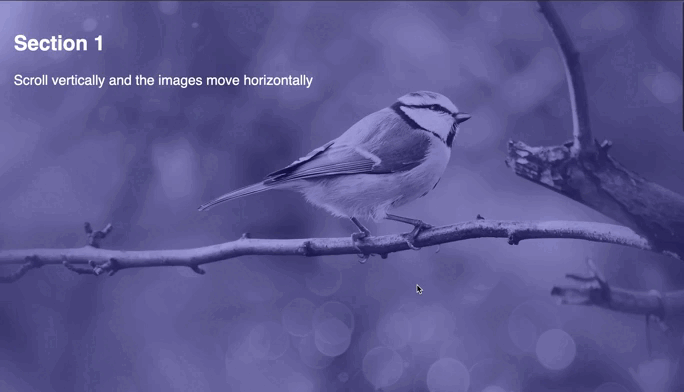
组合动画
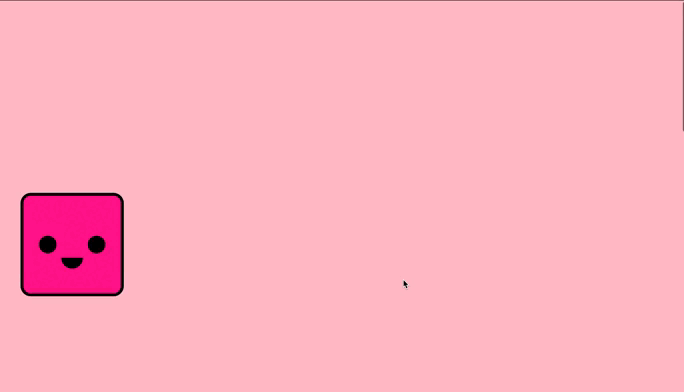
总结
本文我们首先从实现一个横向滚动时间轴动画开始,引入了animation-timeline: scroll()新特性;接着我们介绍了如何添加复合组合;然后改变动画函数,介绍了 steps() 函数和 clip-path 如何使用;最后我们看到基于新的动画特性,我们可以实现一些有趣的前端交互。本文主要参考了 scroll-progress-animations-in-css,有兴趣的朋友可以进一步阅读。
